วิธีแสดงฟีด RSS บนบล็อก WordPress ของคุณ
เผยแพร่แล้ว: 2022-06-04คุณต้องการแสดงฟีด RSS จากเว็บไซต์อื่น ๆ ในบล็อก WordPress ของคุณหรือไม่?
RSS ทำให้ง่ายต่อการดึงเนื้อหาจากเว็บไซต์อื่น ๆ และแสดงบนเว็บไซต์ของคุณโดยอัตโนมัติ ซึ่งจะช่วยเพิ่มการมีส่วนร่วมของผู้ใช้ เพิ่มการเข้าชมเว็บไซต์ และเพิ่มการดูหน้าเว็บ
ในบทความนี้ เราจะแสดงวิธีแสดงฟีด RSS บนบล็อก WordPress ของคุณ
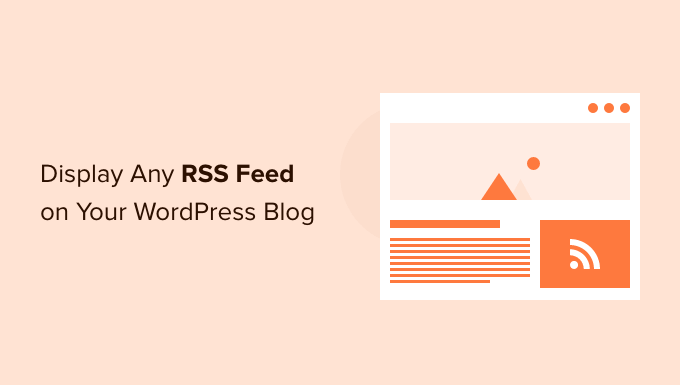
ทำไมต้องแสดงฟีด RSS บนบล็อก WordPress ของคุณ?
บล็อก WordPress ทั้งหมดมาพร้อมกับการสนับสนุนในตัวสำหรับฟีด RSS ซึ่งจะทำให้ผู้ใช้ของคุณได้รับการอัปเดตเป็นประจำจากเว็บไซต์ของคุณโดยใช้โปรแกรมอ่านฟีด RSS เช่น Feedly
คุณยังสามารถใช้การผสานรวมฟีด RSS เพื่อส่งการแจ้งเตือนโพสต์ใหม่ไปยังผู้ใช้ของคุณผ่านจดหมายข่าวทางอีเมลและการแจ้งเตือนแบบพุช
ฟีด RSS ของบล็อกของคุณเป็นเพียงที่อยู่ของเว็บไซต์โดยมี /feed/ ต่อท้าย
https://www.yourwebsite.com/feed/
สิ่งที่หลายคนไม่รู้ก็คือ คุณยังสามารถใช้ RSS เพื่อดึงเนื้อหาจากเว็บไซต์อื่นมาไว้ในของคุณเองได้
ซึ่งช่วยให้คุณดูแลจัดการเนื้อหาจากเว็บไซต์อื่นๆ และแสดงเนื้อหาจากเว็บไซต์โซเชียลมีเดีย เช่น Facebook, Instagram, Twitter และ YouTube โดยอัตโนมัติ คุณยังสามารถใช้ WordPress เป็นตัวรวบรวมข่าวได้อีกด้วย
อย่างที่กล่าวไปแล้ว มาดูวิธีแสดงฟีด RSS บนบล็อก WordPress ของคุณ เราจะครอบคลุมสี่วิธี:
- การแสดงฟีด RSS ด้วยวิดเจ็ต
- การแสดงฟีด RSS ด้วย Plugin
- การแสดงฟีดโซเชียลมีเดียด้วยปลั๊กอิน
- การแสดงฟีด RSS โดยใช้ Code
การแสดงฟีด RSS ด้วยวิดเจ็ต
คุณสามารถแสดงฟีด RSS บนบล็อก WordPress ของคุณได้โดยใช้วิดเจ็ต WordPress ในตัว เพียงไปที่ Appearance » Widgets จากนั้นคลิกปุ่มตัวแทรกบล็อกสีน้ำเงินที่ด้านบนของหน้าจอ
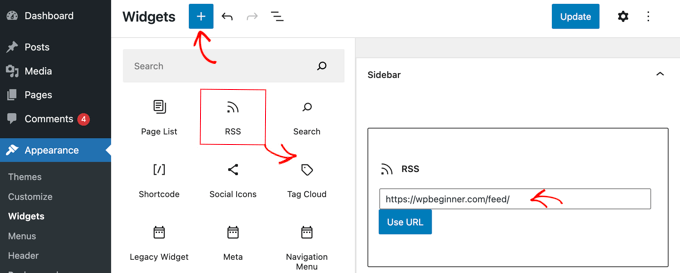
ถัดไป คุณต้องค้นหาวิดเจ็ต RSS และลากไปยังแถบด้านข้างหรือพื้นที่พร้อมสำหรับวิดเจ็ตอื่นๆ หลังจากนั้น คุณเพียงแค่พิมพ์หรือวางฟีด RSS ที่คุณต้องการแสดง
สำหรับบทช่วยสอนนี้ เราจะเพิ่มฟีด RSS ของ WPBeginner ซึ่งอยู่ที่ https://wpbeginner.com/feed/ เราจะเพิ่มชื่อโดยใช้บล็อกหัวเรื่องด้วย
นี่คือลักษณะของวิดเจ็ต RSS ในบล็อก WordPress ทดสอบของเรา
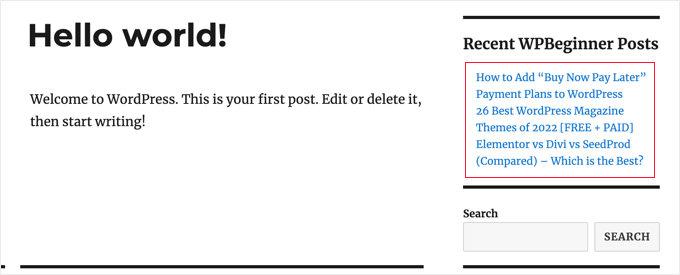
โปรดทราบว่าวิดเจ็ต RSS เริ่มต้นมาพร้อมกับคุณสมบัติพื้นฐาน ตัวอย่างเช่น ไม่อนุญาตให้คุณเพิ่มภาพขนาดย่อ ปุ่มโซเชียล หรือการปรับแต่งอื่นๆ หากคุณต้องการเพิ่มคุณสมบัติพิเศษเหล่านั้น ควรใช้ปลั๊กอินจะดีกว่า
การแสดงฟีด RSS ด้วย Plugin
WP RSS Aggregator เป็นปลั๊กอินฟีด WordPress RSS ที่ดีที่สุด มันช่วยให้คุณแสดงฟีด RSS บนบล็อก WordPress ของคุณได้ และด้วยการซื้อโปรแกรมเสริมระดับพรีเมียม คุณสามารถเปลี่ยนบล็อก WordPress ของคุณให้เป็นผู้รวบรวมเนื้อหาโดยไม่ต้องเขียนโค้ดใดๆ
สิ่งแรกที่คุณต้องทำคือติดตั้งและเปิดใช้งานปลั๊กอิน WP RSS Aggregator ฟรี สำหรับรายละเอียดเพิ่มเติม โปรดดูคำแนะนำทีละขั้นตอนเกี่ยวกับวิธีการติดตั้งปลั๊กอิน WordPress
เมื่อเปิดใช้งาน คุณจะถูกขอให้เพิ่ม URL ฟีด RSS แรกของคุณ สำหรับบทช่วยสอนนี้ เราจะเพิ่ม https://wpbeginner.com/feed/ เมื่อคุณป้อน URL ของฟีดแล้ว คุณต้องคลิกปุ่ม 'ถัดไป' ที่ด้านล่างของหน้า
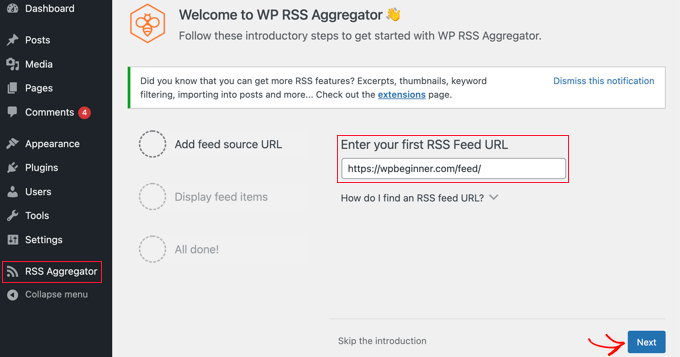
ในหน้าถัดไป คุณจะเห็นรายการฟีดล่าสุดจากฟีด RSS ที่คุณเชื่อมโยง
คุณสามารถคลิกปุ่ม 'สร้างหน้าร่าง' เพื่อเพิ่มฟีดไปยังฉบับร่างของหน้าใหม่ หรือใช้รหัสสั้นทางด้านขวาเพื่อเพิ่มลงในบทความ หน้า หรือพื้นที่วิดเจ็ต
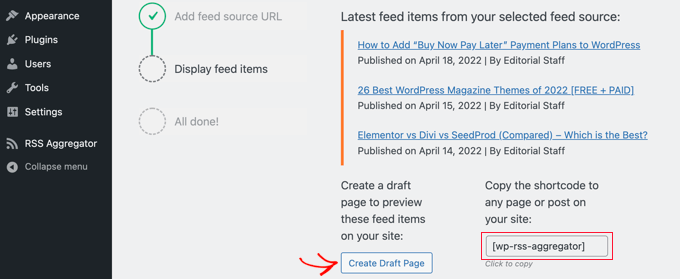
สำหรับบทช่วยสอนนี้ เราจะคลิกปุ่ม 'สร้างหน้าร่างจดหมาย' หน้าจะถูกสร้างขึ้นโดยอัตโนมัติ และข้อความของปุ่มจะเปลี่ยนเป็น 'ดูตัวอย่างหน้า'
คุณสามารถคลิกที่ปุ่มนั้นเพื่อดูตัวอย่างฟีด RSS บนเว็บไซต์ของคุณ นี่คือภาพหน้าจอจากเว็บไซต์สาธิตของเรา
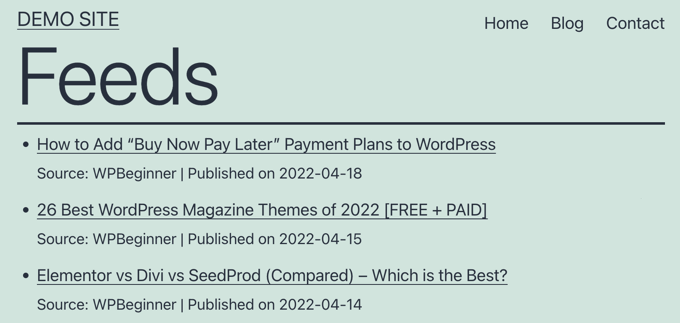
หน้าดังกล่าวจะแสดงรายการลิงก์หัวข้อย่อยไปยังโพสต์สามโพสต์ล่าสุดในฟีด พร้อมด้วยข้อมูลเกี่ยวกับแหล่งที่มา และวันที่เผยแพร่โพสต์
ปลั๊กอินนี้จะกลายเป็นขุมพลังที่แท้จริงเมื่อคุณใช้ส่วนเสริมระดับพรีเมียม สิ่งเหล่านี้ช่วยให้คุณสร้างโพสต์แยกกันสำหรับแต่ละรายการ RSS และนำเข้าข้อความแบบเต็มของแต่ละโพสต์ ส่วนอื่นๆ อนุญาตให้กรองคำหลักของรายการ RSS ความสามารถในการจัดหมวดหมู่แต่ละรายการ และอื่นๆ อีกมากมาย
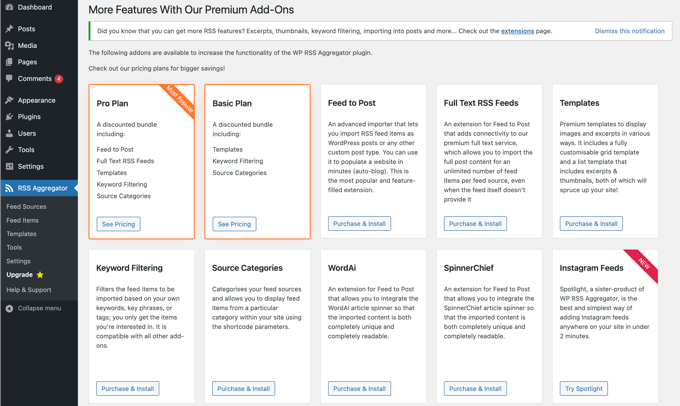
การใช้ส่วนเสริมเหล่านี้ ปลั๊กอินนี้สามารถใช้สำหรับบล็อกอัตโนมัติได้ อย่างไรก็ตามคุณควรใช้ความระมัดระวัง การคัดลอกเนื้อหาทั้งหมดจากเว็บไซต์บุคคลที่สามอาจนำไปสู่การละเมิดลิขสิทธิ์และปัญหาทางกฎหมาย

การแสดงฟีดโซเชียลมีเดียด้วยปลั๊กอิน
การเพิ่มฟีดโซเชียลมีเดียในบล็อก WordPress ของคุณสามารถช่วยเพิ่มผู้ติดตาม ปรับปรุงการมีส่วนร่วมทางสังคม และเพิ่มเนื้อหาที่มีอยู่ของคุณ
Smash Balloon เป็นปลั๊กอินฟีดโซเชียลมีเดียที่ดีที่สุดสำหรับ WordPress และได้รับความไว้วางใจจากผู้ใช้มากกว่า 1.75 ล้านคน
เป็นการผสมผสานระหว่างปลั๊กอินที่ทำให้ง่ายต่อการสร้างและแสดงฟีดที่กำหนดเองจาก Facebook, Instagram, Twitter และ YouTube บนบล็อก WordPress ของคุณ
การเพิ่มฟีดโซเชียลมีเดียของ Facebook ใน WordPress
คุณสามารถเพิ่มฟีด Facebook ในเว็บไซต์ของคุณโดยติดตั้งและเปิดใช้งานปลั๊กอินฟีด Facebook แบบกำหนดเองของ Smash Balloon
นอกจากนี้ยังมีเวอร์ชันฟรีที่ให้คุณสร้างฟีด Facebook พื้นฐานได้ แต่ไม่มีฟีเจอร์ขั้นสูงทั้งหมด เช่น การฝังรูปภาพ อัลบั้ม และอื่นๆ
Smash Balloon ให้คุณรวมฟีดจากเพจ Facebook หลายหน้าและปรับแต่งรูปลักษณ์ของฟีด Facebook ของคุณโดยไม่ต้องเข้ารหัส
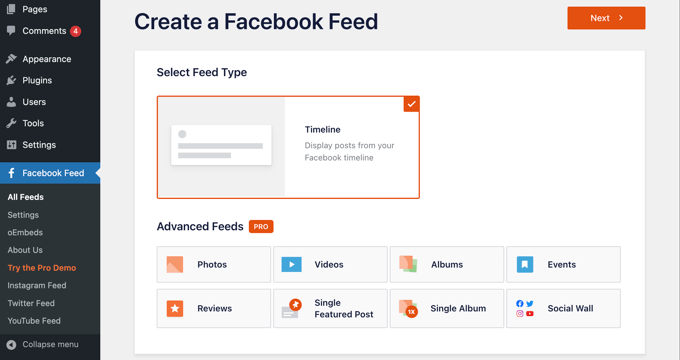
สำหรับรายละเอียดเพิ่มเติม โปรดดูคำแนะนำเกี่ยวกับวิธีสร้างฟีด Facebook ที่กำหนดเองใน WordPress
การเพิ่มฟีดโซเชียลมีเดีย Instagram ใน WordPress
Smash Balloon Instagram Feed เป็นปลั๊กอินฟีด Instagram ที่ดีที่สุดสำหรับ WordPress มีปลั๊กอินรุ่นโปรและฟรีให้บริการ
ปลั๊กอินนี้ช่วยให้คุณแสดงเนื้อหา Instagram ด้วยแฮชแท็กหรือบัญชี คุณยังแสดงความคิดเห็นและจำนวนการชอบ รวมถึงป๊อปอัปไลท์บ็อกซ์ และอื่นๆ ได้อีกด้วย
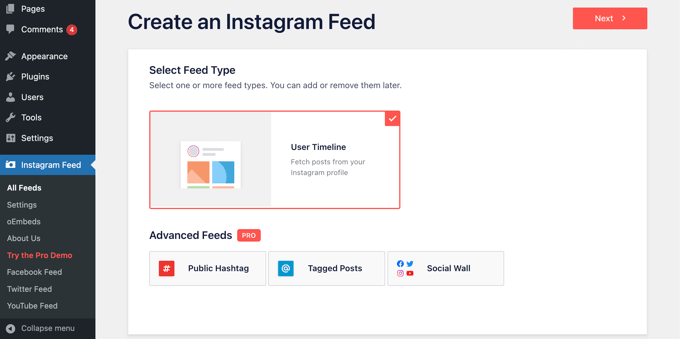
คุณสามารถเรียนรู้วิธีใช้ปลั๊กอินได้ในคำแนะนำโดยละเอียดเกี่ยวกับวิธีสร้างฟีด Instagram ที่กำหนดเองใน WordPress
การเพิ่ม Twitter Social Media Feed ใน WordPress
Smash Balloon Custom Twitter Feeds เป็นปลั๊กอินฟีด Twitter ที่ดีที่สุดสำหรับ WordPress และมีรุ่นโปรและรุ่นฟรีให้เลือก
ปลั๊กอินนี้ให้คุณทำสิ่งต่างๆ เช่น แสดงฟีด Twitter หลายรายการ ตอบกลับ กดไลค์ และรีทวีตขณะอยู่ในเว็บไซต์ของคุณ และแสดงทวีตแบบเต็มในไลท์บ็อกซ์
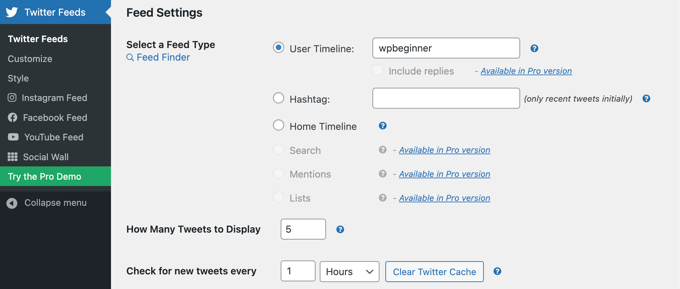
สำหรับคำแนะนำเพิ่มเติมเกี่ยวกับการเพิ่มฟีด Twitter ไปยัง WordPress โดยใช้ปลั๊กอินนี้ โปรดดูคำแนะนำเกี่ยวกับวิธีการฝังทวีตใน WordPress
การเพิ่มฟีดโซเชียลมีเดียของ YouTube ใน WordPress
ฟีดสำหรับ YouTube โดย Smash Balloon เป็นปลั๊กอินโซเชียลมีเดียของ YouTube ที่ดีที่สุดสำหรับ WordPress และมีปลั๊กอินรุ่นโปรและฟรีให้เลือก
ปลั๊กอินช่วยให้คุณสร้างแกลเลอรีที่ปรับแต่งได้จากทุกช่องของคุณ เพิ่มการสตรีมสด ใช้คำค้นหาขั้นสูงเพื่อสร้างฟีดที่กำหนดเอง และอื่นๆ
คุณยังสามารถเลือกจากเทมเพลตเลย์เอาต์ต่างๆ เพื่อเปลี่ยนลักษณะที่ปรากฏของฟีดวิดีโอของคุณ
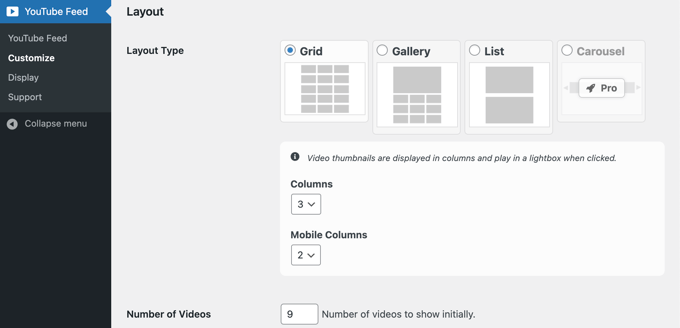
สำหรับคำแนะนำโดยละเอียดเพิ่มเติม โปรดดูคำแนะนำในการสร้างแกลเลอรี YouTube ใน WordPress
การแสดงฟีด RSS โดยใช้ Code
คุณสามารถใช้ฟังก์ชันในตัวของ WordPress เพื่อแสดงฟีด RSS บนบล็อกของคุณได้โดยใช้โค้ด
เพียงวางโค้ดต่อไปนี้ลงในไฟล์ WordPress ที่คุณเลือก เราขอแนะนำให้คุณสร้างเพจแบบกำหนดเองเพื่อจุดประสงค์นี้
<h2><?php _e( 'Recent news from Some-Other Blog:', 'my-text-domain' ); ?></h2>
<?php // Get RSS Feed(s)
include_once( ABSPATH . WPINC . '/feed.php' );
// Get a SimplePie feed object from the specified feed source.
$rss = fetch_feed( 'https://www.wpbeginner.com/feed/' );
if ( ! is_wp_error( $rss ) ) : // Checks that the object is created correctly
// Figure out how many total items there are, but limit it to 5.
$maxitems = $rss->get_item_quantity( 5 );
// Build an array of all the items, starting with element 0 (first element).
$rss_items = $rss->get_items( 0, $maxitems );
endif;
?>
<ul>
<?php if ( $maxitems == 0 ) : ?>
<li><?php _e( 'No items', 'my-text-domain' ); ?></li>
<?php else : ?>
<?php // Loop through each feed item and display each item as a hyperlink. ?>
<?php foreach ( $rss_items as $item ) : ?>
<li>
<a href="<?php echo esc_url( $item->get_permalink() ); ?>"
title="<?php printf( __( 'Posted %s', 'my-text-domain' ), $item->get_date('j F Y | g:i a') ); ?>">
<?php echo esc_html( $item->get_title() ); ?>
</a>
</li>
<?php endforeach; ?>
<?php endif; ?>
</ul>
คุณสามารถปรับแต่งโค้ดนี้ได้โดยเปลี่ยนชื่อในบรรทัดที่ 1, URL ของฟีดในบรรทัดที่ 7, จำนวนรายการที่จะแสดงในบรรทัดที่ 12 และการตั้งค่าอื่นๆ ที่คุณชอบ
เราหวังว่าบทช่วยสอนนี้จะช่วยให้คุณเรียนรู้วิธีแสดงฟีด RSS บนบล็อก WordPress ของคุณ คุณอาจต้องการดูการเปรียบเทียบบริษัทรับจดทะเบียนชื่อโดเมนที่ดีที่สุดของเรา หรือดูรายการวิธีการสร้างรายได้จากบล็อกออนไลน์ด้วย WordPress ที่ได้รับการพิสูจน์แล้ว
หากคุณชอบบทความนี้ โปรดสมัครรับข้อมูลจากบทแนะนำวิดีโอ YouTube Channel สำหรับ WordPress คุณสามารถหาเราได้ที่ Twitter และ Facebook
